
ニンテンドー3DSでダウンロードソフトなどを購入する際に使う、プリペイドカードの使い方をわかりやすく解説します。
番号をどうやって登録すればいいのかわからない人はぜひ参考にしてみてください。
プリペイドカードの使い方
【1】プリペイドカードを購入したら、番号を確認できるようにしておきます。
下の画像はオンラインコードですが、管理番号ではなく、ダウンロード番号というのを入力するのに使うので注意してください。
また、オンラインコードではない場合は、裏面を削ったりすれば番号があらわれます。
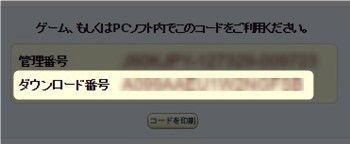
【2】「ニンテンドーeショップ」へ行きます。
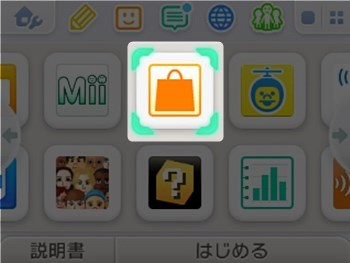
【3】左上の「メニュー」をタッチします。
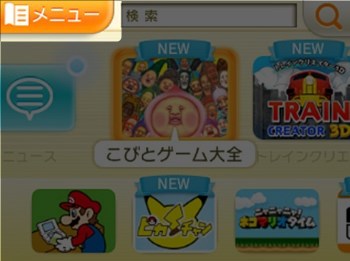
【4】メニューを下にスクロールして、「残高の追加」をタッチします。
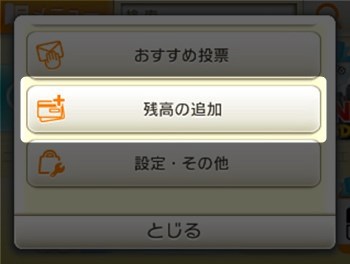
または、直接欲しいゲームを購入する画面に行っても、残高の追加ができます。
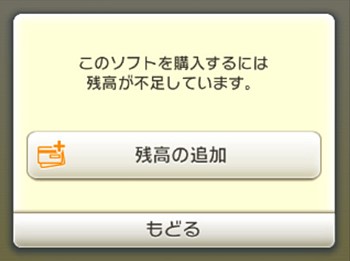
【5】「購入済みのニンテンドープリペイド番号で残高を追加する」をタッチします。
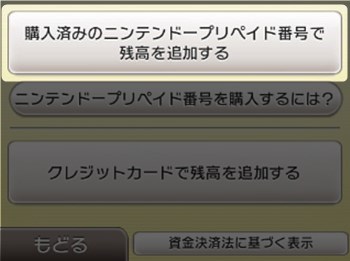
【6】「ニンテンドープリペイド番号を入力してください」をタッチします。
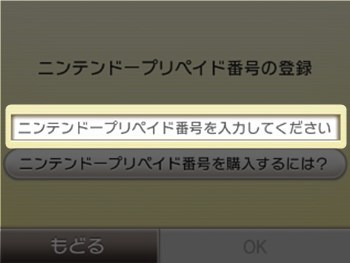
【7】16ケタの英数字を入力して「OK」をタッチします。
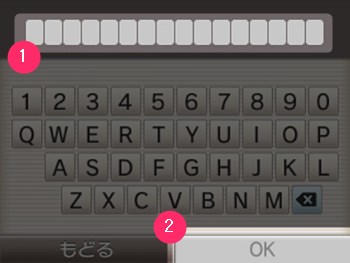
【8】「OK」をタッチします。入力ミスがとても多い部分なので、何度も確認しましょう。
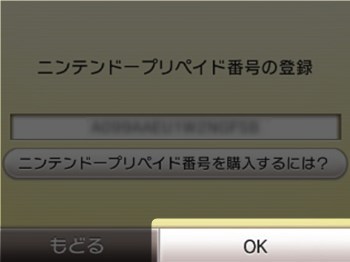
【9】追加される金額を確認して、「追加する」をタッチします。
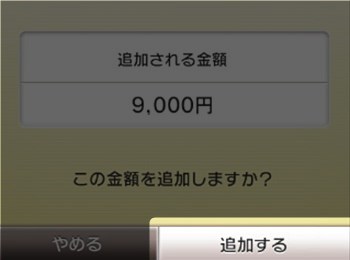
【10】以下の画面のように購入したプリペイドカード分の残高が追加されればOKです。

欲しいゲームをいざ買おうと思ったら残高が無い!なんてこともよくあると思いますので、常に残高には気を配っておきたいですね。
またオンラインコードなら、購入すれば番号が発行されるので、すぐに残高を増やすことができるので便利ですよ。